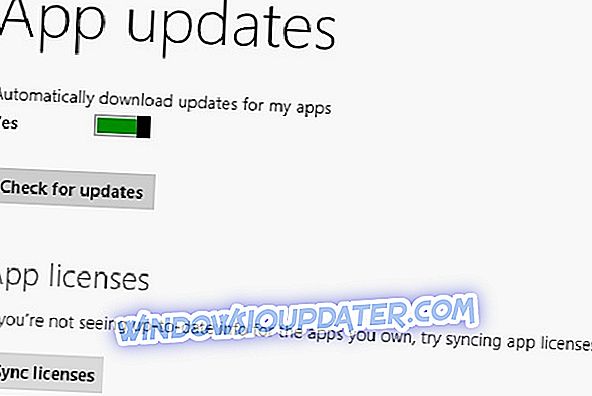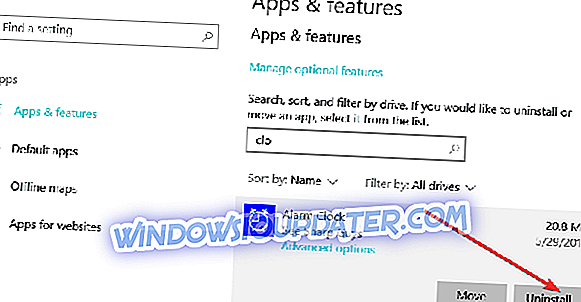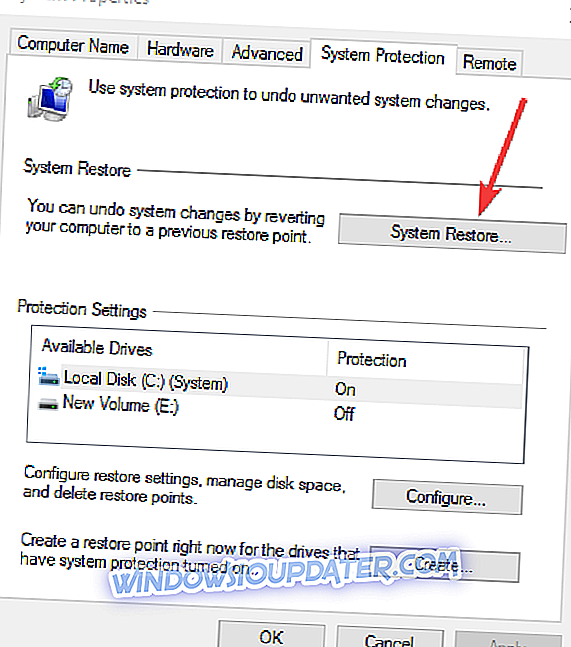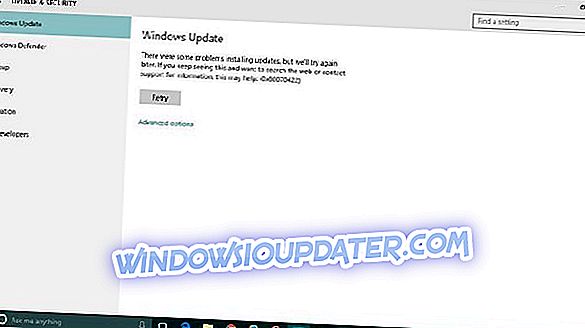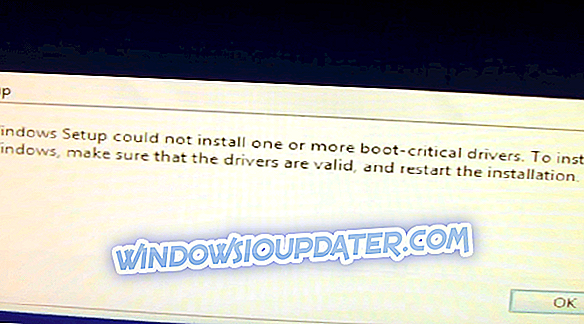Apabila anda mendapat ralat 0x80073cf9 dalam Windows 8 atau Windows 10, biasanya apabila anda cuba memasang aplikasi baru dari Kedai Microsoft. Kod ralat ini pada dasarnya menghalang anda daripada memasang aplikasi dan ia akan memberi anda dua pilihan. Anda boleh melancarkan proses pemasangan semula atau membatalkannya.

Malangnya, pilihan yang anda pilih tidak akan berfungsi. Kod ralat 0x80073cf9 juga mungkin muncul apabila anda cuba mengemas kini aplikasi untuk menjadikannya sesuai untuk Windows 8 atau Windows 10. Jika anda cuba reboot komputer Windows 8 atau Windows 10, ia mungkin berfungsi dalam kes-kes yang jarang berlaku.Tetapi jika anda mengikuti langkah-langkah yang disenaraikan di bawah, anda akan melihat bagaimana untuk membetulkan isu ini secara kekal dan mencegahnya berlaku lagi.
Betulkan ralat Gedung Windows 0x80073cf9
- Lesen penyegerakan
- Nyahpasang aplikasi bermasalah
- Buat folder AUInstallAgent
- Lumpuhkan antivirus anda
- Matikan firewall anda
- Jalankan penyelesai masalah Gedung Windows
- Gunakan Pemulihan Sistem
1. Lesen segerak
- Tekan dan tahan butang "Windows" pada papan kekunci.
- Selepas anda sampai ke skrin permulaan, anda perlu klik kiri atau ketik pada ciri "Gedung Windows" yang anda ada di sana.
- Selepas anda sampai ke kedai Windows, anda perlu menekan butang "Windows" dan butang "I".
- Klik kiri pada "Kemas kini apl".
- Klik kiri atau ketik pada "Lesen penyegerakan di sini".
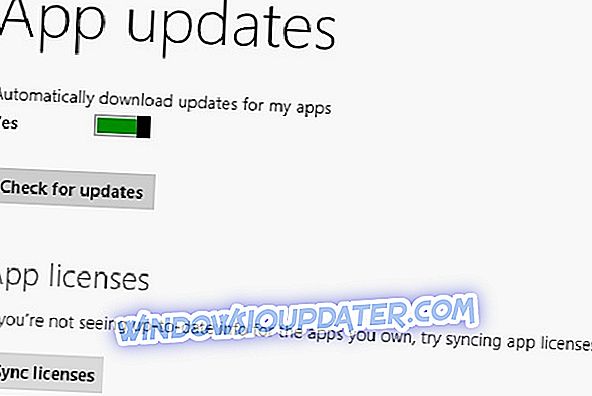
- Biarkan ia melakukan tugasnya dan but semula peranti Windows 8 atau Windows 10.
- Cuba pasang aplikasi atau tingkatkan aplikasinya dan lihat jika anda masih mempunyai mesej ralat ini muncul.
2. Nyahpasang aplikasi bermasalah
- Pergi ke skrin permulaan anda di Windows 8 atau Windows 10 seperti yang anda lakukan di atas.
- Cari aplikasi yang anda ada masalah.
- Klik kanan pada aplikasi dan klik kiri atau ketik pada ciri "Nyahpasang".
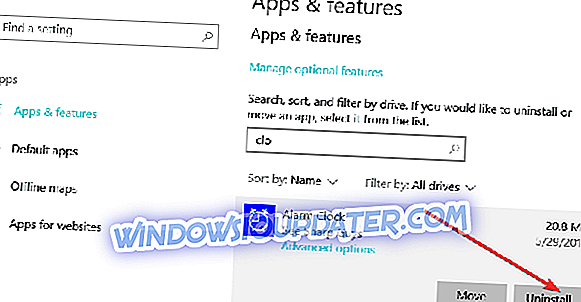
- Klik kiri atau ketik ciri "Gedung Windows" pada skrin mula selepas apl itu dipasang.
- Masukkan nama aplikasi yang anda pasang dan pasang semula dari Gedung Windows.
3. Buat folder AUInstallAgent
- Klik kiri pada ikon "Desktop" dalam skrin mula anda.
- Buka ikon Komputer Saya dengan klik dua kali pada.
- Buka partition di mana anda memasang Windows 8 atau Windows 10 anda.
- Klik dua kali pada folder "Windows" yang anda ada dalam partition.
- Dalam folder Windows, semak dan lihat jika anda mempunyai folder lain dengan nama "AUInstallAgent".
Nota: Jika anda tidak mempunyai folder "AUInstallAgent", anda perlu klik kanan pada direktori "Windows" dan buat folder baru dengan nama itu.
- Selepas anda membuat folder, anda perlu reboot peranti Windows 8 atau Windows 10.
- Semak dan lihat jika anda masih mempunyai masalah ini.
4. Matikan antivirus anda
Sekiranya anda mempunyai antivirus, anda perlu mematikannya dan semak aplikasi anda jika ia dipasang dengan betul selepas itu. Jika mereka memasang dengan betul, maka itu adalah isu yang berkaitan dengan antivirus anda kerana ia menghalang proses pemasangan aplikasi.
5. Matikan firewall anda
Firewall anda juga boleh mencetuskan kesilapan Microsoft Store 0x80073cf9. Akibatnya, salah satu penyelesaian yang paling cepat dan paling selamat adalah untuk melumpuhkannya. Sebaik sahaja anda telah melumpuhkan firewall anda, muat turun dan pasang apl yang pada awalnya mencetuskan kod ralat ini dan kemudian anda boleh mengaktifkan semula firewall anda.
6. Jalankan penyelesai masalah Gedung Windows
Jika masalah berterusan, cuba jalankan pemecah masalah terbina dalam Windows 10. Alat ini boleh membetulkan isu teknikal umum yang mempengaruhi Aplikasi Gedung Windows anda. Untuk melancarkannya, pergi ke Tetapan> Kemas kini & Keselamatan> Pemecah Masalah> pilih Aplikasi Gedung Windows dan jalankan penyelesai masalah.

7. Gunakan Pemulihan Sistem
- Tekan dan tahan butang "Windows" dan butang "X".
- Anda perlu klik kiri pada ciri "Sistem" yang dibentangkan pada skrin.
- Sekarang bahawa anda telah membuka "Panel kawalan sistem", anda perlu meninggalkan klik pada ciri "Perlindungan sistem" yang anda ada di sebelah kiri tetingkap itu.
- Klik kiri atau ketik butang "System Restore" yang anda ada di tetingkap.
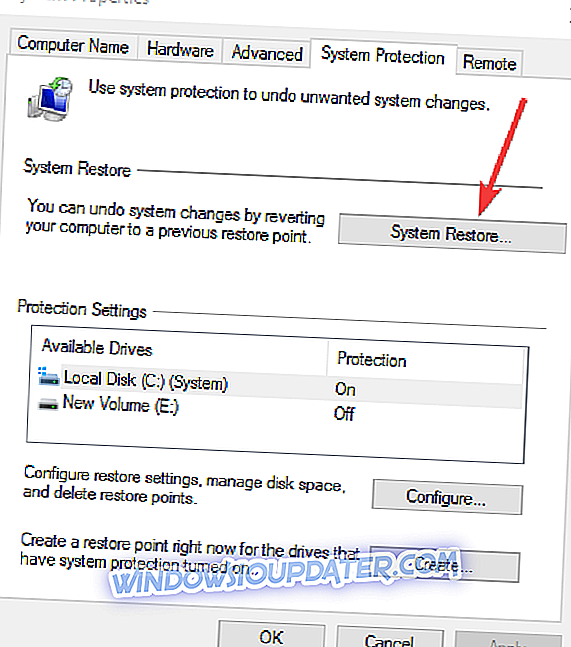
- Anda perlu mengikuti arahan pada skrin dan memilih titik pemulihan sebelumnya untuk membawa kembali tetapan sistem anda kepada cara mereka sebelum anda mendapat mesej ralat ini.
Nota: Sebelum anda melakukan pemulihan sistem saya cadangkan anda menulis aplikasi yang anda pasang selepas titik pemulihan dibuat supaya anda boleh memasangnya lagi selepas proses ini selesai.
Di sana anda pergi, ini adalah beberapa pilihan yang anda boleh cuba untuk memperbaiki kod ralat 0x80073cf9 dan kembali ke aktiviti harian anda. Sekiranya anda mempunyai sebarang soalan, beritahu kami di dalam komen di bawah.
Nota Editor : Jawatan ini pada asalnya diterbitkan pada bulan Oktober 2014 dan telah sejak dikemas kini untuk kesegaran, dan ketepatannya.